solidworks图纸比例
solidworks图纸比例.doc

SolidWorks工程图转AutoCAD图的比例问题及其尺寸标注(2014-02-20 22:27:43)转载▼标签:solidworks工程图分类:CAD设计autocad尺寸标注图纸比例SolidWorks工程图转AutoCAD图的比例问题及其尺寸标注我经检验后认为比较好的做法:将sw图转化为AutoCAD图的dwg格式文件时,如果图纸比例(p1)和视图实际使用的比例p2(可能为自定义比例)不同,假设原始尺寸为s,那么存为cad后尺寸生成数值为s×p1×(1/p2)≠s。
举例:图纸比例为1:5,而某一个视图采用自定义比例1:2,原始尺寸为1960,则转换成cad中图直接标注尺寸时显示尺寸,196×(1/2)×5=490。
因此,需要图纸比例和视图比例两者使用相同的比例,才可确保尺寸正确。
为保证在cad中标注尺寸时出现数值正确,对此处理措施有:1、在保存成Autocad图之前可采取如下措施:方法一:将图纸比例设置为视图中采用的比例(图纸空白处右键→属性,设置图纸比例。
),然后再存为cad图的dwg格式文件。
方法二:在保存CAD图dwg文件时,在保存确定之前,打开“选项”,在[比例输出1:1]下勾上“激活”,将“基本比例”选取为视图实际的比例;2、在保存前不处理,保存后处理。
也可在Autocad图中进行缩放来处理,按照上述cad尺寸生成原理对从sw图转换后的cad视图按照比例缩放即可,放大倍数为(1/p1×p2)。
生成尺寸×倍数=[s×p1×(1/p2)]×(1/p1×p2)=s。
此法适合sw工程图中的几个视图采用不同的比例,此时转换为CAD图时,不能保证cad 每个视图的尺寸标注均为正确,只能保证视图比例和图纸比例相同的那个视图尺寸标注正确。
对于这种情况,为便于倍数计算,不妨在SW中将图纸比例设为1:1,各个视图的需要进行的缩放倍数直接为SW视图中的比例的倒数!。
solidworks工程图转DWG格式1:1输出

SolidWorks 工程图转DWG 操作步骤及常见问题发布时间:2013-12-12 09:01:291. 前言经常有用户问到SolidWorks工程图转为 DWG 格式后,文字、尺寸及线条不符合自己原有的习惯,有的甚至出现乱码。
其实这个在SolidWorks自带的帮助中也有讲到,可能不够连贯,所以看起来一知半解。
本文结合实例讲解SolidWorks 工程图转为 DWG 格式的操作步骤及常见问题。
2. SolidWorks工程图准备先在SolidWorks中打开需要转换的工程图。
打开【系统选项】,在文档属性中将“注解”、“尺寸”等所有字体设置好,如果企业标准没有特殊要求,强烈建议设置为同一种字体。
在这设置为“仿宋_Baby”,这是一种长仿宋字体,在网络上有下载。
如果在这是用默认设置或者字体种类过多(如有的用黑体,有的用仿宋,有的 3.5mm 的,有的 5mm),则在后面的 AutoCAD 或者 DWG Editor中设置就要麻烦点。
设置好后,最好是确认一下图纸中的字体没有另外特殊的字体设置。
(由此可见在出工程图之前,一个好模板及图纸格式是多么重要)。
3. 转换选项的设置选择【文件】-【另存为…】,选择保存类型为 Dwg,在打开的对话框中点击【选项…】按钮。
会弹出【输出选项】对话框。
输出选项对话框中各选项的意思:【版本】选择目标系统支持的类型。
SolidWorks DXF 和 DWG 转换程序支持包括AutoCAD 2007 在内的所有 AutoCAD®版本。
【字体】中可以设置转换后的文件的字体类型,可选择 TrueType 或仅限 AutoCAD 标准。
其中 TrueType 为标准的 Windows 字体,也就是 TTF 字体,而仅限 AutoCAD 标准则字体为矢量字体,也就是 SHX 字体。
在这里需要解释一下 SHX 字体和 TrueType 字体。
SHX形字体属于“矢量字形”,是一种用形状或方程来描述字符轮廓的字符形式。
Solidworks模板图纸格式和尺寸标注

⑶ 退刀槽及越程槽的标注
退刀槽、越程槽按“槽宽×直径” 或“槽宽×槽深” 的形式标注。
⑷ 倒角的标注
倒角可按45°倒角、非45°倒角两种形式标注。
45°倒角的注法
非45°倒角的注法
30
例题
以底座为例说明尺寸标注的过程 ⑴ 结构分析
底座由底板、圆筒和立板组成
⑵ 选择基准
因其前后对称,故前后以对称面为基准 上下以底版的下表面为基准 左右以圆筒的轴线为基准
的 对边距离) 。
22
2. 零件尺寸的合理标注
⑴ 正确选择基准
尺寸基准是物体的某个点、线、面,以它为基础来确定其他点、 线、面的相对位置和尺寸。
基准可以是物体的底面、端面、对称面、轴线、圆心(点)等。
23
根据基准的作用,可分为设计基准和工艺基准两类。 ① 设计基准
用以确定零件在部件中的位置所选定的基准。 如图所示的轴承座,轴通常由两个轴承座支承,必须保证两个轴孔 在同一轴线上。因此,轴承孔的定位尺寸应以底面B为基准。 底板上两孔的定位尺寸,长度方向以底板的对称平面C为基准,以保 证两孔之间的距离及对轴孔的对称关系。 底面B、对称面C、后端面D均为满足设计要求的基准,是设计基准。
33
尺寸标注实例
BKN铁心组件 BKN外壳
34
4 装配图尺寸标注
一.总装图要标出外形尺寸 省掉了外形尺寸图
二.部件图要标出装配后形成的 重要尺寸
35
5 关键尺寸的表示法
尺寸数字后加 F(带方框) 如12±0.1F 即表示此为关键尺寸
不要滥加F,要少而精,突出重点 并非每个零件都必须有关键尺寸
机加工件技术要求
1.未注公差按GB/T1804-m; 2.未注倒角C0.5; 3.机加工按0YJ.599.000; 4.热处理要求; 5.表面处理要求; 6.其它。
solidworks工程图模板设置

solidworks工程图模板设置Solidworks是一款广泛应用于机械设计和工程制图的三维建模软件。
在使用Solidworks绘制工程图时,使用模板可以提高工作效率和一致性。
本文将介绍如何设置Solidworks工程图模板。
一、打开Solidworks软件在电脑桌面上找到Solidworks的图标,点击打开软件。
二、选择新建文件进入Solidworks软件后,选择“新建”按钮,弹出新建文件对话框。
三、选择图纸模板在新建文件对话框中,选择“图纸”选项。
在右侧的下拉列表中,我们可以看到多个图纸模板选项,例如A3、A4、A4横向等。
四、选择合适的图纸尺寸根据实际需求,选择合适的图纸尺寸。
通常,A3用于较大的工程图,而A4用于一般的工程图。
如果需要横向排列的图纸,可以选择A4横向模板。
五、设置图纸属性点击“确定”后,系统将创建一个新的工程图文件,并打开绘图区域。
我们可以在绘图区域上方看到一系列的图纸属性选项,如图纸比例、单位、标题块等。
六、设置图纸比例在图纸属性中,我们可以设置图纸的显示比例。
通过点击比例下拉列表,选择适当的比例来确保图纸在实际打印或显示时的尺寸和比例正确。
七、设置单位在图纸属性中,可以选择适当的单位来进行工程图的绘制。
常用的单位有毫米、英寸、米等。
根据实际情况选择合适的单位。
八、添加标题块在工程图中,标题块用于标识绘图的相关信息,如公司名称、绘图日期、图纸编号等。
点击图纸属性中的“标题块”选项,系统将弹出标题块编辑界面。
九、编辑标题块在标题块编辑界面中,我们可以添加和编辑标题块的内容。
点击标题块模板中的文本框,可以直接编辑文本,并可以自定义文本的字体、大小和对齐方式。
十、保存图纸模板完成以上设置后,我们可以将该工程图另存为一个模板,以便将来使用。
点击“文件”菜单,选择“另存为”选项,保存到指定的文件夹中。
下次需要使用该模板时,只需选择“打开”并选择该模板文件即可。
总结:本文介绍了如何在Solidworks中设置工程图模板。
【基础知识】公司内部机械设计及制图规范参考(适合solidworks所有机械行业)
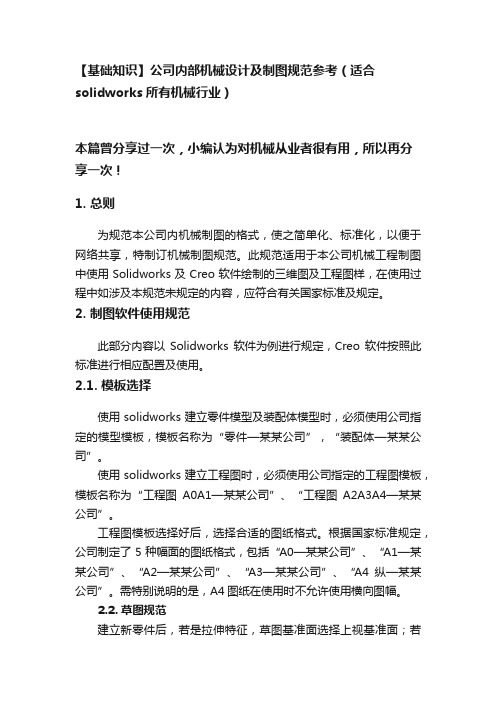
【基础知识】公司内部机械设计及制图规范参考(适合solidworks所有机械行业)本篇曾分享过一次,小编认为对机械从业者很有用,所以再分享一次!1. 总则为规范本公司内机械制图的格式,使之简单化、标准化,以便于网络共享,特制订机械制图规范。
此规范适用于本公司机械工程制图中使用Solidworks及Creo软件绘制的三维图及工程图样,在使用过程中如涉及本规范未规定的内容,应符合有关国家标准及规定。
2. 制图软件使用规范此部分内容以Solidworks软件为例进行规定,Creo软件按照此标准进行相应配置及使用。
2.1. 模板选择使用solidworks建立零件模型及装配体模型时,必须使用公司指定的模型模板,模板名称为“零件—某某公司”,“装配体—某某公司”。
使用solidworks建立工程图时,必须使用公司指定的工程图模板,模板名称为“工程图A0A1—某某公司”、“工程图A2A3A4—某某公司”。
工程图模板选择好后,选择合适的图纸格式。
根据国家标准规定,公司制定了5种幅面的图纸格式,包括“A0—某某公司”、“A1—某某公司”、“A2—某某公司”、“A3—某某公司”、“A4纵—某某公司”。
需特别说明的是,A4图纸在使用时不允许使用横向图幅。
2.2. 草图规范建立新零件后,若是拉伸特征,草图基准面选择上视基准面;若是旋转特征,草图基准面选择右视或前视基准面。
拉伸特征旋转特征绘制的草图必须完全定义(草图颜色全部变为黑色),应尽量使用约束(垂直、平行、相等、对称、相切等)而非尺寸标注来使草图完全定义。
2.3. 模型规范零件及装配体模型建立完成后,必须填写“自定义属性卡”,内容包括:名称,图样代号、物号、材料、备注。
零件及装配体模型名称命名规则为图号+名称,图号与名称与属性卡中填写的一致。
2.4. 图号规范编制方法为:产品代号+序号,如XXX-01-02-00、XXX-01-02-01。
其中,“XXX”表示产品代号,末位数为“00”表示为装配图,末位数为“01”、“02”……等编号时,表示为零件图。
Solidworks模板图纸格式和尺寸标注

尺寸标注
线性标注
用于标注直线段的长度。
直径标注
用于标注圆或圆弧的直径。
半径标注
用于标注圆弧的半径。
角度标注
用于标注两条直线之间的夹角 。
02
图纸格式
A0-A4图纸格式
A0图纸尺寸
841mm x 1189mm
A4图纸尺寸
210mm x 297mm
A3图纸尺寸
297mm x 420mm
A1图纸尺寸
在SolidWorks中创建一个新的图纸 文件,并按照所需的格式和尺寸进行 绘制。
修改模板
在已存在的图纸模板上进行修改,包 括线条、文字、尺寸标注等元素的修 改,以满足不同的需求。
模板的保存与加载
保存模板
将绘制好的图纸保存为SolidWorks模板格式,以便下次使用 。
加载模板
在需要使用该模板时,重新加载已保存的模板文件,以便快 速创建新的图纸文件。
详细描述
在Solidworks中,可以通过新建文档功能创建一个新的A0图纸。在创建过程中,需要选择合适的模板,设置图 纸大小,并选择合适的单位。接着,可以添加各种视图,如俯视图、主视图和侧视图等,并根据需要添加尺寸标 注,以确保设计精度和准确性。
实例二:A4图纸的修改与尺寸标注
总结词
详细描述如何修改已有的A4图纸,包括修改图纸大小、调整视图位置和更新尺寸标注等步骤。
594mm x 841mm
A2图纸尺寸
420mm x 594mm
A0-A4图纸的尺寸
长度方向
按照国际标准ISO 216规定的尺寸
宽度方向
根据长度方向的比例进行缩放
其他图纸格式
A10、A11、A12
这些格式的尺寸不是国际标准,因此不常用
solidworks比例因子
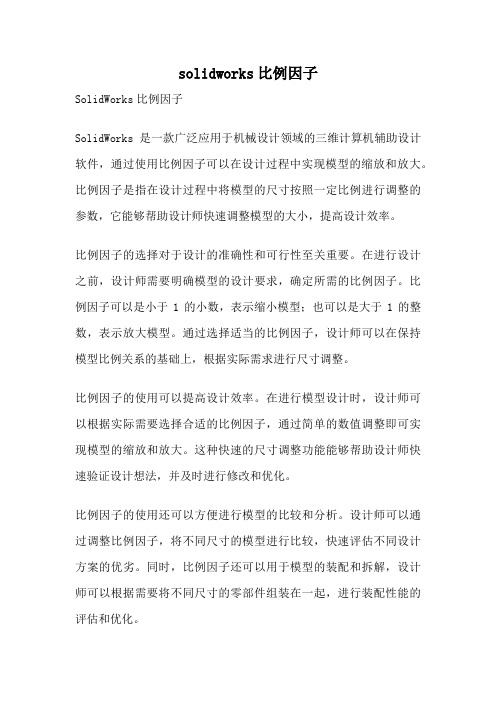
solidworks比例因子SolidWorks比例因子SolidWorks是一款广泛应用于机械设计领域的三维计算机辅助设计软件,通过使用比例因子可以在设计过程中实现模型的缩放和放大。
比例因子是指在设计过程中将模型的尺寸按照一定比例进行调整的参数,它能够帮助设计师快速调整模型的大小,提高设计效率。
比例因子的选择对于设计的准确性和可行性至关重要。
在进行设计之前,设计师需要明确模型的设计要求,确定所需的比例因子。
比例因子可以是小于1的小数,表示缩小模型;也可以是大于1的整数,表示放大模型。
通过选择适当的比例因子,设计师可以在保持模型比例关系的基础上,根据实际需求进行尺寸调整。
比例因子的使用可以提高设计效率。
在进行模型设计时,设计师可以根据实际需要选择合适的比例因子,通过简单的数值调整即可实现模型的缩放和放大。
这种快速的尺寸调整功能能够帮助设计师快速验证设计想法,并及时进行修改和优化。
比例因子的使用还可以方便进行模型的比较和分析。
设计师可以通过调整比例因子,将不同尺寸的模型进行比较,快速评估不同设计方案的优劣。
同时,比例因子还可以用于模型的装配和拆解,设计师可以根据需要将不同尺寸的零部件组装在一起,进行装配性能的评估和优化。
在SolidWorks中,设置比例因子非常简单。
设计师可以在设计界面的菜单栏中选择“工具”-“选项”-“文档属性”-“单位”,在“单位”对话框中找到“比例因子”选项。
通过设置合适的比例因子,设计师可以快速实现模型尺寸的调整。
比例因子是SolidWorks中一个非常有用的工具,它可以帮助设计师快速调整模型尺寸,提高设计效率。
通过合理选择比例因子,设计师可以实现模型的缩放和放大,并进行模型的比较和分析。
在实际应用中,设计师应根据设计要求和实际需求选择合适的比例因子,确保设计的准确性和可行性。
同时,熟练掌握比例因子的设置方法,可以提高设计效率,减少工作量。
sw局部视图的比例不跟随变化
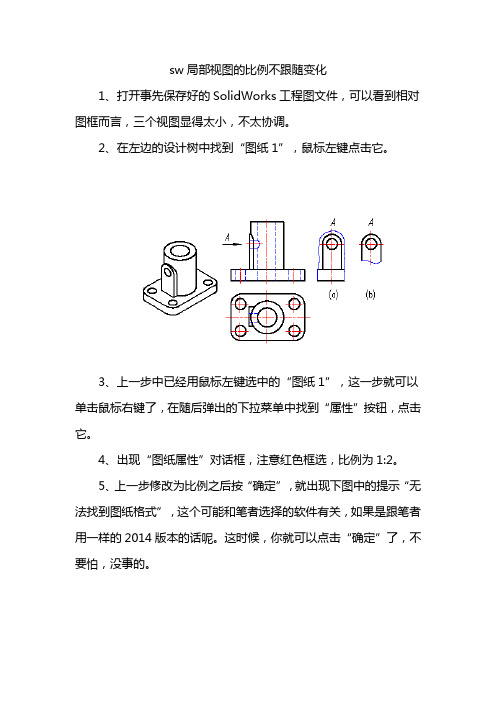
sw局部视图的比例不跟随变化
1、打开事先保存好的SolidWorks工程图文件,可以看到相对图框而言,三个视图显得太小,不太协调。
2、在左边的设计树中找到“图纸1”,鼠标左键点击它。
3、上一步中已经用鼠标左键选中的“图纸1”,这一步就可以单击鼠标右键了,在随后弹出的下拉菜单中找到“属性”按钮,点击它。
4、出现“图纸属性”对话框,注意红色框选,比例为1:2。
5、上一步修改为比例之后按“确定”,就出现下图中的提示“无法找到图纸格式”,这个可能和笔者选择的软件有关,如果是跟笔者用一样的2014版本的话呢。
这时候,你就可以点击“确定”了,不要怕,没事的。
6、完成以上操作,然后你就可以看到如下图所示的效果,图框中的视图都变大了,甚至主视图都超出了图框,没事的接下来就根据自己的需要拖动视图的位置,把他们放好就可以了。
SW图框设置教程

原A4横版图框新A4横版图框标题栏缩小,绘图区域增大自动关联项目(姓名、日期、零件名称/图号、材料、重量、比例):材料零件名称设置方法(姓名):1、打开Solidworks模板:A4工程图-横(新).DRWDOT;2、图纸空白处右键选择“编辑图纸格式”;3、点击标题栏“姓名”,左侧出现属性栏,点击“连接到属性”图标;其余选此项设置“设计”选此项(所有图纸为设计者姓名)设置“比例”时需选此项,否则不显示4、选择“注解所附加于的零件”复选框;5、点击“文件属性”,弹出对话框“摘要信息”;6、更改“姓名”为自己的名字。
注:“姓名”栏可在“链接到属性”下拉框中选择“SW-上次保存者”,此时“姓名”为使用者登录电脑系统的用户名。
设置方法(材料):在“链接到属性”下拉框中选择“Material”。
注:在设置“材料”时需在零件3D档中设置“材质”设置方法(重量):在“链接到属性”下拉框中选择“Weight”。
注:在设置“重量”前需在零件3D档中设置“材质”材料栏通常为国标,建议自定义材料自定义材料需设定密度注:设定零件图纸比例时使用:右键→属性,在弹出的“图纸属性”对话框内更改,在此处更改比例,可以关联到标题栏比例;在单击零件出现的左侧属性栏内更改比例,将不能关联到标题栏比例。
在此处更改可以关联到标题栏比例在此处更改不能关联到标题栏比例设置方法(零件名称):在“链接到属性”下拉框中选择“SW-文件名称”。
注:如果3D档的文件名称是以“零件名称”命名的,则设置“零件名称栏”做为关联;如果3D档是以“图号”命名的,则设置“图号栏”做为关联;零件名称手动填写部分设置方法:1、打开Solidworks模板:A4工程图-横(新).DRWDOT;2、图纸空白处右键选择“编辑图纸格式”;3、右键选择“编辑标题块”;4、选择事先做好的文本框(设置好字体、字高、格式);5、√确定。
选择设置好的文本框双击标题栏,在蓝色框内输入需要填写的内容可关联“文件夹名称”注:机型名称栏可关联3D档存放的文件夹名称,但所有文件需放在同一个文件夹内。
SolidWorks工程图输出dxf图纸比例不协调的解决办法
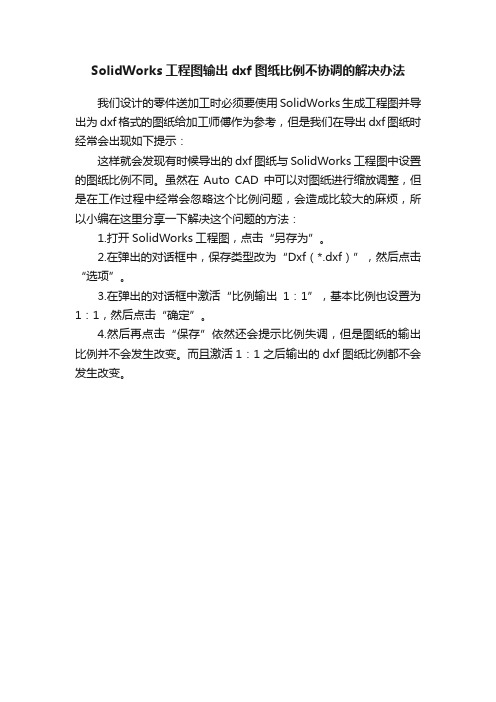
SolidWorks工程图输出dxf图纸比例不协调的解决办法
我们设计的零件送加工时必须要使用SolidWorks生成工程图并导出为dxf格式的图纸给加工师傅作为参考,但是我们在导出dxf图纸时经常会出现如下提示:
这样就会发现有时候导出的dxf图纸与SolidWorks工程图中设置的图纸比例不同。
虽然在Auto CAD中可以对图纸进行缩放调整,但是在工作过程中经常会忽略这个比例问题,会造成比较大的麻烦,所以小编在这里分享一下解决这个问题的方法:
1.打开SolidWorks工程图,点击“另存为”。
2.在弹出的对话框中,保存类型改为“Dxf(*.dxf)”,然后点击“选项”。
3.在弹出的对话框中激活“比例输出1:1”,基本比例也设置为1:1,然后点击“确定”。
4.然后再点击“保存”依然还会提示比例失调,但是图纸的输出比例并不会发生改变。
而且激活1:1之后输出的dxf图纸比例都不会发生改变。
SolidWorks工程图尺寸与注解

55
注解标注技巧
3.粗糙度
“其余”粗糙度填写技巧: 其余粗糙度一般填写该零件上应用最多的粗糙度值(可以为图 纸标注节省很多空间和时间),而不是粗糙度最大的值; 若零件所有面加工要求相同,可直接标注“全部”粗糙度值
2021/10/10
56
注解标注技巧
4.注释
注释可有多种用途,如填写技术要求、孔标注、引出标注、视 图标号等。注释主要的格式调整为引线,同时也支持层叠输入 (多用于制作局部视图标号)和多指引头
2021/10/10
13
格式模板保存
格式模板编辑完成后可点击 文件-另存为... 保存类型修改为“工程图模板 *.drwdot”, 保存路径按需要进行选择。
2021/10/10
14
图纸格式模板设置
图纸格式模板后缀为*.slddrt 图纸格式模板主要包含内容:
• 图纸大小信息及初始绘图比例; • 所有预置绘图元素,如图框草图、文字注解等。
SolidWorks工程图 尺寸与注解功能介绍
2021/10/10
1
第一讲 作图准备
• 绘图格式模板(*. drwdot)设置
Drawing Document Template
• 图纸格式模板(*. slddrt)设置
SolidWorks Drafting Template
2021/10/10
2
绘图格式模板设置
2021/10/10
49
注解标注技巧
1.基准符号 按GB标准选择圆形
2021/10/10
50
注解标注技巧
2.形位公差 全局选项无需作调整
2021/10/10
51
注解标注技巧
2.形位公差 基于尺寸的形位公差标注
SolidWorks工程图转换CAD比例随之变化的方法
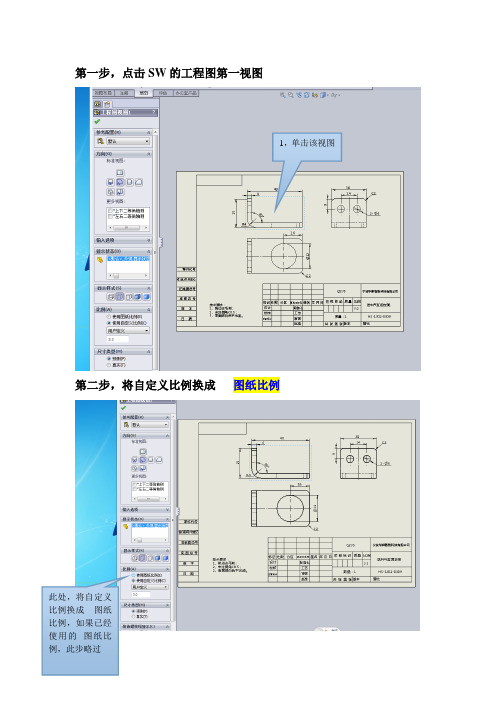
第一步,点击SW的工程图第一视图
1,单击该视图第二步,将自定义比例换成图纸比例
此处,将自定义
比例换成图纸
比例,如果已经
使用的图纸比
例,此步略过
转换成图纸比例后视图略有变化。
可以通过移位来,调整位置
调整位置后效果
第三步,点击文件-另存为,选择DXF格式文件,选择好想要存(建议使用DXF格式防止低版本CAD出现打不开的现象)放的位置。
第四步,点击选项
单击此处(此步
非常重要)
第五步,在 激活处打勾√,并且选择 图纸比例 (此步非常重要)
第六步,单击确定
先单击此处,激活√
然后在此处选择图纸比例
单击此处
第七步,单击 保存
第八步,看是否正确,用CAD 打开 刚才 另存为 的DXF 文件
结果显示,图纸完全以正确的比例,转换到了CAD
这个尺寸是,原先图纸就有的
这个尺寸,是我转换后标准的。
solidworks缩放实体比例的使用方法
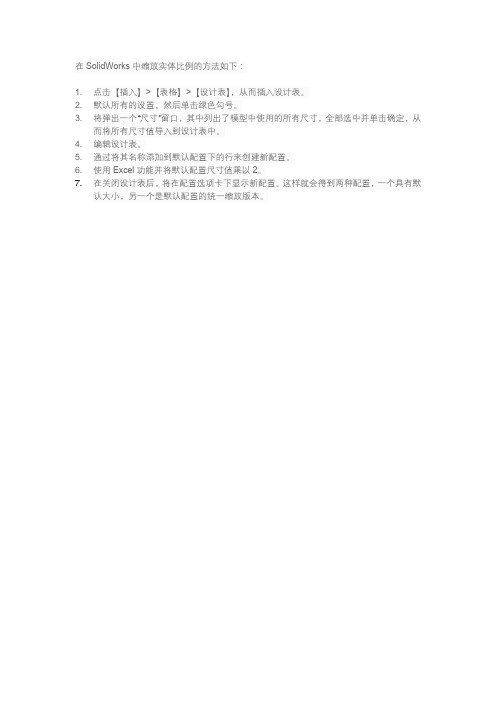
在SolidWorks中缩放实体比例的方法如下:
1. 点击【插入】>【表格】>【设计表】,从而插入设计表。
2. 默认所有的设置,然后单击绿色勾号。
3. 将弹出一个“尺寸”窗口,其中列出了模型中使用的所有尺寸,全部选中并单击确定,从
而将所有尺寸值导入到设计表中。
4. 编辑设计表。
5. 通过将其名称添加到默认配置下的行来创建新配置。
6. 使用Excel功能并将默认配置尺寸值乘以2。
7.在关闭设计表后,将在配置选项卡下显示新配置。
这样就会得到两种配置,一个具有默
认大小,另一个是默认配置的统一缩放版本。
solidworks矩形长宽固定比例
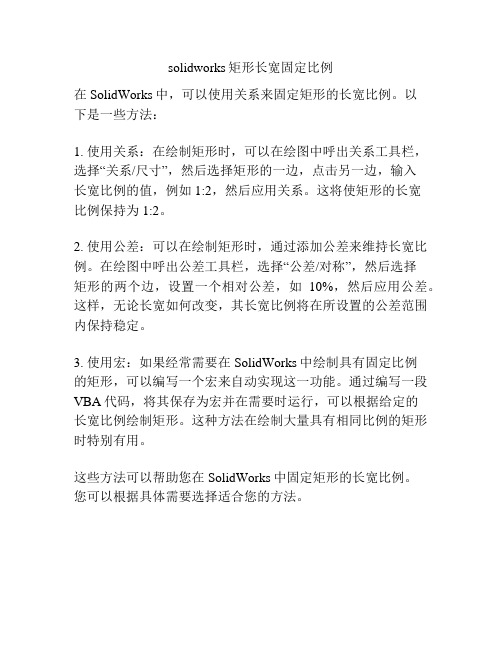
solidworks矩形长宽固定比例
在SolidWorks中,可以使用关系来固定矩形的长宽比例。
以
下是一些方法:
1. 使用关系:在绘制矩形时,可以在绘图中呼出关系工具栏,选择“关系/尺寸”,然后选择矩形的一边,点击另一边,输入
长宽比例的值,例如1:2,然后应用关系。
这将使矩形的长宽
比例保持为1:2。
2. 使用公差:可以在绘制矩形时,通过添加公差来维持长宽比例。
在绘图中呼出公差工具栏,选择“公差/对称”,然后选择
矩形的两个边,设置一个相对公差,如10%,然后应用公差。
这样,无论长宽如何改变,其长宽比例将在所设置的公差范围内保持稳定。
3. 使用宏:如果经常需要在SolidWorks中绘制具有固定比例
的矩形,可以编写一个宏来自动实现这一功能。
通过编写一段VBA代码,将其保存为宏并在需要时运行,可以根据给定的
长宽比例绘制矩形。
这种方法在绘制大量具有相同比例的矩形时特别有用。
这些方法可以帮助您在SolidWorks中固定矩形的长宽比例。
您可以根据具体需要选择适合您的方法。
solidworks工程图中链接到自定义比例的解决方法

SW工程图的比例只能链接到SW-图纸比例(Sheet Scale),函数:$PRP:" SW-图纸比例(Sheet Scale)"
但是大多情况,我们把模型视图拖进工程图中,默认为图纸比例。
工程图链接的比例也跟随视图比例显示。
若我要修改模型视图比例,工程图的链接也要改变,怎么做?
做法如下:
拖进一个比较长的型材模型到工程图视图。
默认使用的图纸比例,工程图中链接的属性也是图纸比例。
但是发现模型视图很小。
我要改变视图的比例。
2个方法
1、左边菜单树的“使用自定义比例”,可以自己设置一个比
例让模型视图显示合适,但是工程图中已经链接的是视图比例,所以工程图中的比例数值不会改变。
2、左侧的“图纸格式1”右击选择属性。
跳出如下菜单
只要把比例改为合适比例,比如2:1,跳出提示,直接确定即可。
我们会看到模型视图改变了,而对应的比例数值在工程图中也跟随改变。
采用方法2就可以解决工程图链接的图纸比例和修改的视图比例属性不一致的问题了。
- 1、下载文档前请自行甄别文档内容的完整性,平台不提供额外的编辑、内容补充、找答案等附加服务。
- 2、"仅部分预览"的文档,不可在线预览部分如存在完整性等问题,可反馈申请退款(可完整预览的文档不适用该条件!)。
- 3、如文档侵犯您的权益,请联系客服反馈,我们会尽快为您处理(人工客服工作时间:9:00-18:30)。
SolidWorks工程图转AutoCAD图的比例问题及其尺寸标注
(2014-02-20 22:27:43)
转载▼
标签:
solidworks
工程图
分类:CAD设计
autocad
尺寸标注
图纸比例
SolidWorks工程图转AutoCAD图的比例问题及其尺寸标注我经检验后认为比较好的做法:
将sw图转化为AutoCAD图的dwg格式文件时,如果图纸比例(p1)和视图实际使用的比例p2(可能为自定义比例)不同,假设原始尺寸为s,那么存为cad后尺寸生成数值为s×p1×(1/p2)≠s。
举例:图纸比例为1:5,而某一个视图采用自定义比例1:2,原始尺寸为1960,则转换成cad中图直接标注尺寸时显示尺寸,196×(1/2)×5=490。
因此,需要图纸比例和视图比例两者使用相同的比例,才可确保尺寸
正确。
为保证在cad中标注尺寸时出现数值正确,对此处理措施有:
1、在保存成Autocad图之前可采取如下措施:
方法一:将图纸比例设置为视图中采用的比例(图纸空白处右键→属性,设置图纸比例。
),然后再存为cad图的dwg格式文件。
方法二:在保存CAD图dwg文件时,在保存确定之前,打开“选项”,在[比例输出1:1]下勾上“激活”,将“基本比例”选取为视图实际的比例;
2、在保存前不处理,保存后处理。
也可在Autocad图中进行缩放来处理,按照上述cad尺寸生成原理对从sw图转换后的cad视图按照比例缩放即可,放大倍数为(1/p1×p2)。
生成尺寸×倍数
=[s×p1×(1/p2)]×(1/p1×p2)=s。
此法适合sw工程图中的几个视图采用不同的比例,此时转换为CAD图时,不能保证cad 每个视图的尺寸标注均为正确,只能保证视图比例和图纸
比例相同的那个视图尺寸标注正确。
对于这种情况,为便于倍数计算,不妨在SW中将图纸比例设为1:1,各个视图的需要进行的缩放倍数直接为SW视图中的比例的倒数!。
